今回は「Affinger5」をアップデートして「Affinger6」を使ってみようと考えている人に解説してします!今回のAffinger6では、「ブロックエディタに対応」されているので、今まで使っていなかった人からすると、もしかしたら慣れるまでは少し使いにくいかもしれません…
現在、Affinger5を既に購入している、使用している人向けの記事になりますので、ご了承ください。もしAffinger5を持っていない人は、直接「Affinger6」を購入し、ご利用してください。
それでは、Affinger6にアップデートする手順を解説していきます。

\ 当ブログ使用テーマ /
- 誰でも簡単オシャレなデザイン!
- インフォトップ月間総合第1位!
- SEO対策と収益UPを標準で搭載!
有名ブロガーに愛用されているSEO最強WordPressテーマ。本ブログも使用中のカスタマイズ性が抜群のテーマです!
アップデートの準備
アップデートには、STINGER STOREへ会員登録が必要になります。登録がまだできていない方は、忘れずに行ってください。
URL より、「ログイン」→「新規ユーザー登録」に進んで、会員登録を完了しましょう。
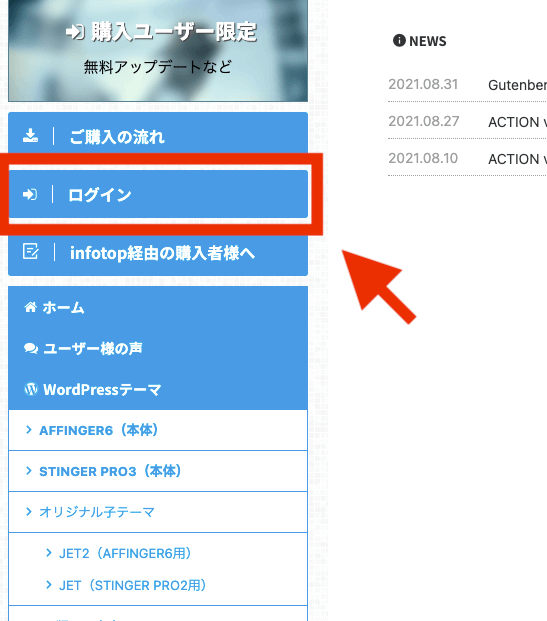
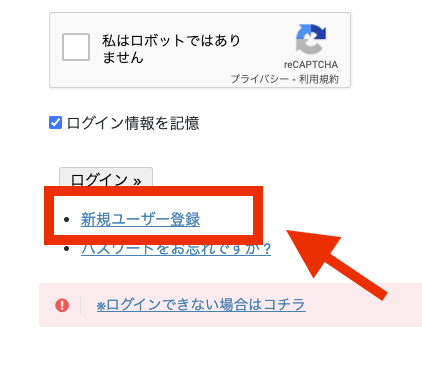
新規ユーザー登録が完了すると、「購入ユーザー限定ページ一覧】」にアクセス可能になり、最新バージョンの更新が可能になります。
Affinge6にアップデートする方法

ACTION(AFFINGER6版)購入ユーザー限定ページにログイン
「購入ユーザー限定ページ一覧】」にアクセスし、最新バージョンの更新作業になります。
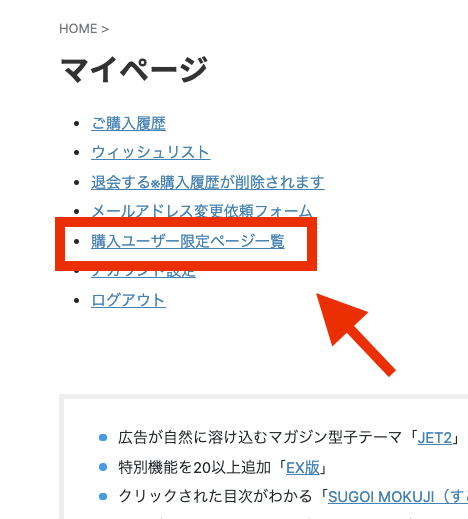
作業3:ACTION(AFFINGER6版)購入ユーザー限定ページにログイン
⬇︎⬇︎ACTION(AFFINGER6版)購入ユーザー限定ページはこちら⬇︎⬇︎
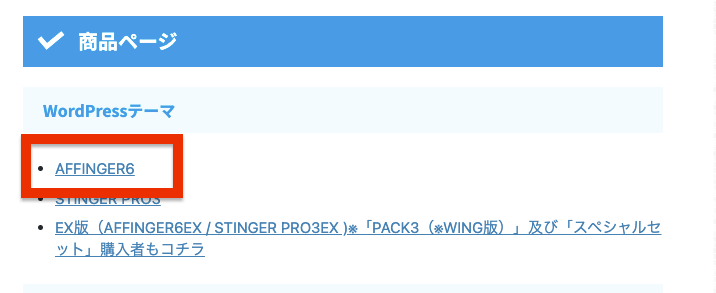
インストールするファイルをダウンロード
ダウンロードが必要なファイルは以下の3つ
- ACTION(AFFINGER6版)ver20210621
- ACTION(AFFINGER6版)ver20210621-WING互換
- 子テーマ - ACTION(AFFINGER6) ver20201223

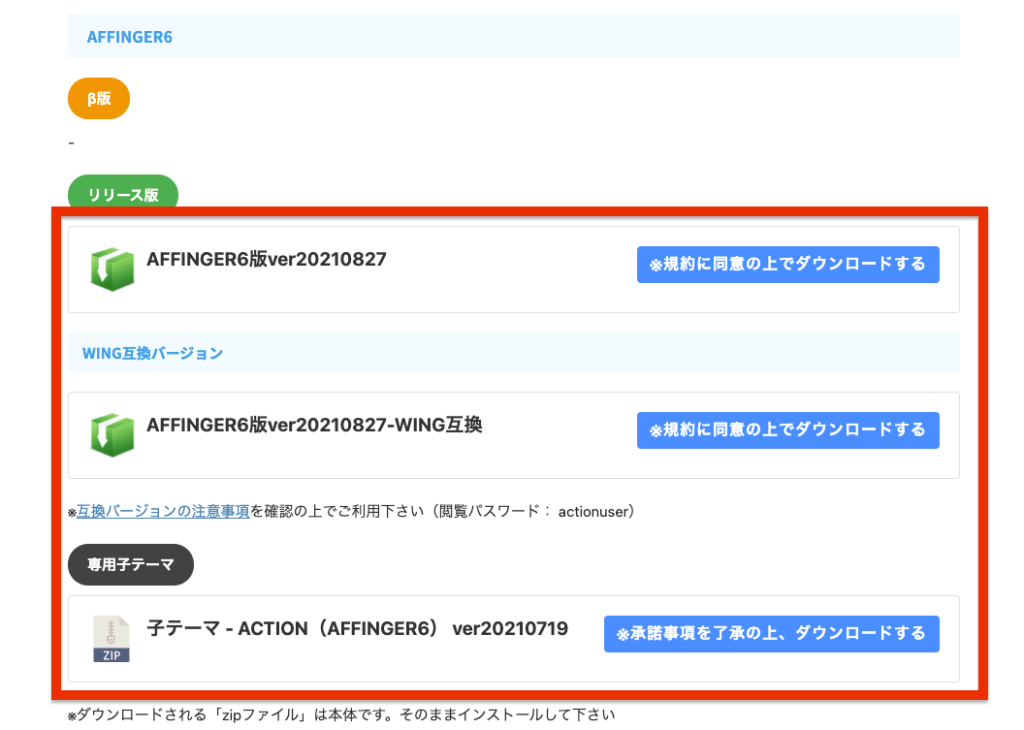
注意ポイント
親テーマ2つ、子テーマ1つをダウンロードが必要です!
エラーの原因になるので注意しましょう!!
ダウンロードしたファイルをアップロード
次の作業は専用ページより、ダウンロードしたファイルをWordPressにアップロードしていく作業になります。
作業1:WordPressの管理画面から、「外観」→「テーマ」→「新規作成」を選択する。
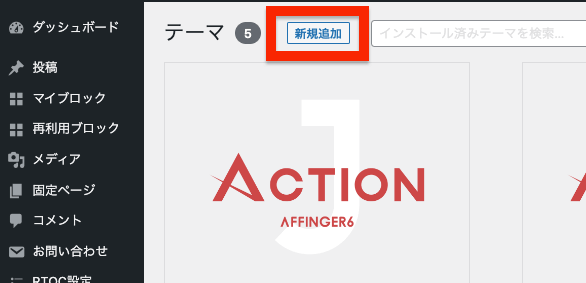
作業2:「テーマのアップロード」→「ファイルの選択」より、ダウンロードした3つのファイルをすべてアップロードしましょう!
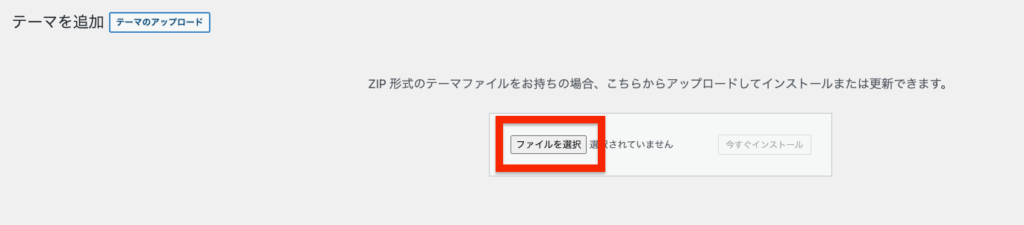
子テーマの有効化
テーマページにて、「AFFINGER Child」を有効化しましょう。
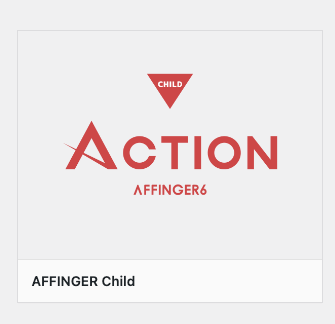
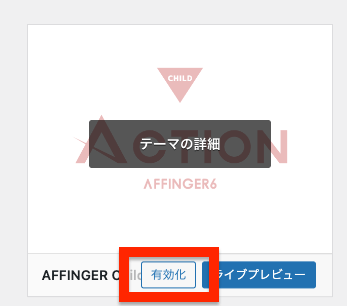

「JET版」のアップデートについて
以前までは「Affinger5」で「JET」を使用していた人は悪pいうデートの手順方法が多少異なってきます。通常版と基本的なアップデート方法は同様の流れですが、ダウンロード・アップロードするファイルと有効化するテーマが違います!しっかり確認して、アップロードを進めましょう!
ACTION(AFFINGER6版)購入ユーザー限定ページにログイン
ACTION(AFFINGER6版)購入ユーザー限定ページにログイン
⬇︎⬇︎ACTION(AFFINGER6版)購入ユーザー限定ページはこちら⬇︎⬇︎
インストールするファイルをダウンロード
商品ページ項目の「AFFINGER6」の購入ユーザー限定ページから2つ、JETのページから1つダウンロードします。
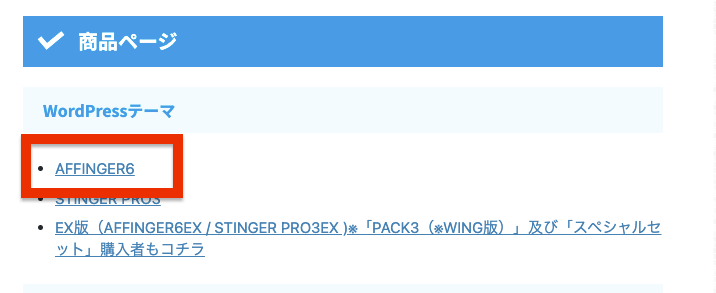

ダウンロードするファイルは以下の3つになります。
- ACTION(AFFINGER6版)ver20210621
- ACTION(AFFINGER6版)ver20210621-WING互換
- JET2 - ACTION(AFFINGER6) ver20210719※アップデートの日付によって数字は異なります。
「AFFINGER6」の購入ユーザー限定ページから以下の2つのファイルをダウンロード!
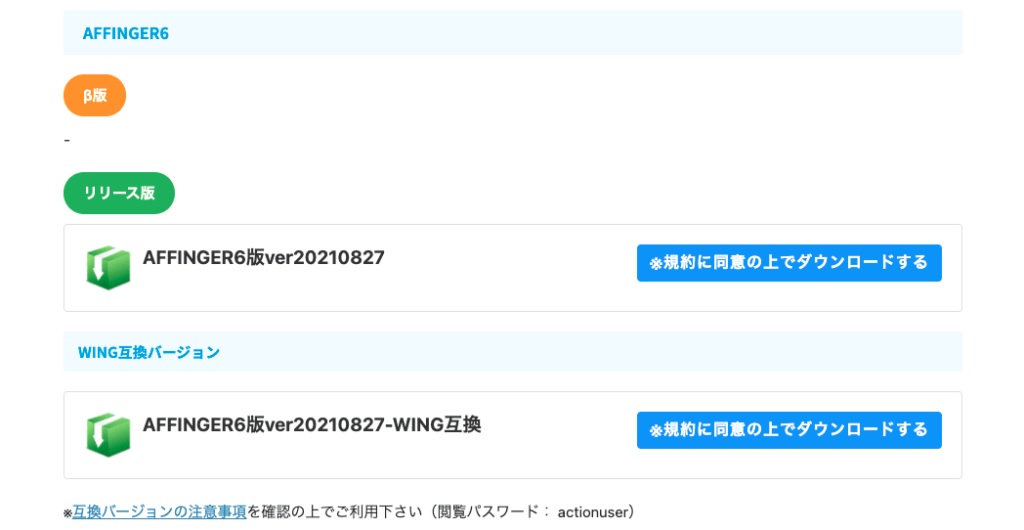
JETのページから以下のファイルをダウンロード!
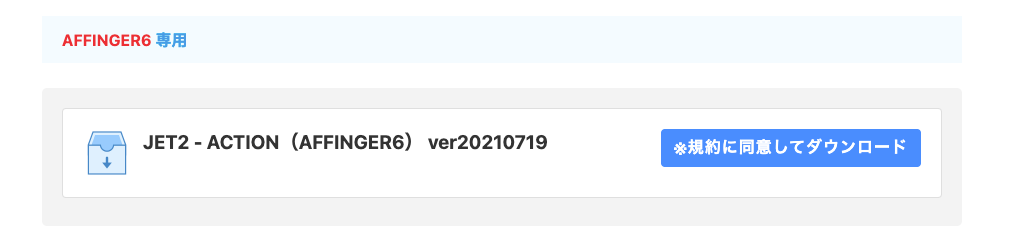
ダウンロードしたファイルをアップロード
次の作業は専用ページより、ダウンロードしたファイルをWordPressにアップロードしていく作業になります。
作業1:WordPressの管理画面から、「外観」→「テーマ」→「新規作成」を選択する。
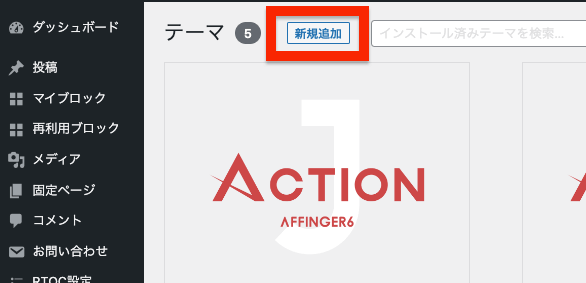
作業2:「テーマのアップロード」→「ファイルの選択」より、ダウンロードした3つのファイルをすべてアップロードしましょう!
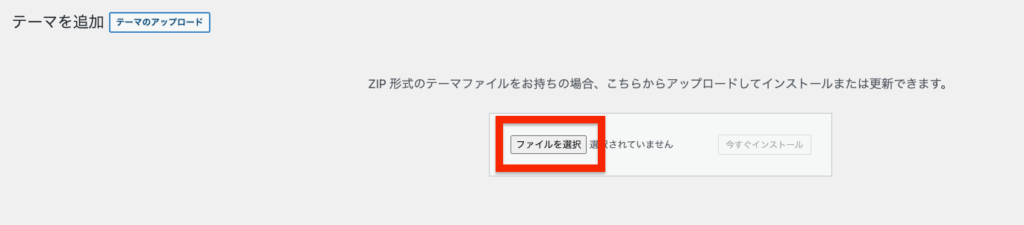
子テーマの有効化
テーマページにて、「AFFINGER Child」を有効化しましょう。
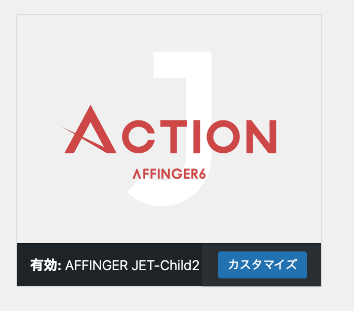

Affinger6にアップデートするときの注意!!
アップデートすることによって、最新のAFFINGER6を使えることには間違いありません。しかし、アップデートするときには、以下の項目にも注意しておきましょう!
アップデートの注意ポイント
- 今まで設定していた「カラー」の設定が外れてしまう
- 「カスタマイズ」が初期化されてしまう
- 設定を戻すのに時間が結構かかる
アップデートする際には、ぜひ時間にゆとりのある時に行うのが良いでしょう!
以上、AFFINGER6へのアップデートの方法でした!
参考トップページのカスタマイズに関する記事かこちら
- 【AFFINGER6】トップページのカスタマイズ方法
- 【AFFINGER6】サイトタイトルとロゴ画像のカスタマイズ方法
- 【AFFINGER6】ヘッダー上に流れるインフォメーションバーを作る方法を解説
- 【AFFINGER】トップページの記事タイトルの文字のカスタマイズ方法
- 【AFFINGER6】トップページにドロップシャドウをカスタマイズ
- 【AFFINGER】スマホヘッダーロゴの高さ調整について(コピペでOK!)
- 【AFFINGER6】スマホトップページのヘッダー高さ・アイコンの調整方法解説
- 【初心者ガイド】AFFINGER6でWordPressブログのトップページにプルダウンメニューを設定する方法
- 「AFFINGER」ヘッダーメニューにWEBアイコン(Font Awesome)の表示方法を解説
- 【AFFINGER6】スマホ・タブレット用ミドルメニューの設定方法【スマホユーザーに向けて】
- 【AFFINGER6】ヘッダーカードの作り方とカスタマイズ方法
- 【AFFINGER6】記事スライドショー設定を設定方法について
- 【AFFINGER6】お知らせ(新着記事)の作り方を紹介【クリック数UPにもつながります】
- 【AFFINGER6】タブ式カテゴリーの作成とカスタマイズについて
- 【AFFINGER6】アイキャッチ画像の設定方法とカスタマイズのご紹介
- 【AFFINGER】プロフィールカードを作成する方法を解説
- 【AFFINGER6】人気上位の記事を表示する方法【WordPress Popular Posts】
- 【WordPressプラグイン】WordPress Popular Postsのカスタマイズ方法
- 【AFFINGER6】新着記事・関連記事エリアのカスタマイズ方法を解説
- 【AFFINGER6】記事項目の「カテゴリー」「 投稿日時・ぱんくず・タグ」配色設定とカスタマイズ方法を解説
- 【AFFINGER6】AFFINGERの機能を使ったランキングの作成する方法解説【超簡単!】
- 【AFFINGER】スマホ用フッターメニューの設置方法とカスタマイズについて
- 【AFFINGER6】フッターを2列3列に設定・カスタマイズする方法
- 【AFFINGER】Twitterカードを設定する方法
- AFFINGER6のサイドバーにカテゴリーを見やすく表示する方法【意外と簡単】
参考アップデートやインストール・プラグインに関する記事はこちら
- 【AFFINGER6】ダウンロードとアップデートする方法
- 【AFFINGER6】お問い合わせフォームを設置する簡単な方法と設置するメリットの解説【すごく簡単!】
- 【AFFINGER6】ブロックエディタ(Gutenberg)のインストール方法と初期設定
- 【AFFINGER6とプラグイン】WordPressでソースコードを表示させる方法を紹介
- WordPressでソースコードを埋め込むプラグイン「Enlighter – Customizable Syntax Highlighter」
- WordPressにソースコードを埋め込みたい時にオススメのプラグイン「CodeMirror Blocks」を解説
参考投稿記事のカスタマイズも関する記事はこちら
- 【AFFINGER】目次の作り方 3つのパターンを徹底解説
- 【AFFINGER】「すごいもくじ」のダウロード方法を解説
- 【AFFINGER6】内部リンク・外部リンクをブログカードで作る方法
- 【AFFINGER6】ボックスメニューの作り方とカスタマイズ方法を紹介
- 【AFFINGER6】会話吹き出しの設置方法背景色のカスタマイズ方法
- 【AFFINGER6】投稿記事・ブログカードのカード内に文を表示させる抜粋設定について
- 【AFFINGER6】クリック率UP!ブログカードを作る方法【超簡単に作成可能】
- 【AFFINGER6】有名ブロガー風にチェックマークを表示する方法
- 【AFFINGER6】使えると便利なYoutube動画リンクを軽くできる【テクニック】
- 【AFFINGER6】クリック率アップに繋がる、カスタムMCボタンをおしゃれにする方法
- 【AFFINGER】ブログ内でツイートを横並び表示する方法
- 【AFFINGER6】「この記事タイトルとURLをコピー」のコピーボタンを設置する方法【SNS活用に便利】
参考Gogleアドセンス×AFFINGERのカスタマイズについての記事はこちら
- 【AFFINGER】JETのインフィード広告の設定方法とズレる対策
- 【Googleアドセンス】AFFINFERにて、広告の横並び表示方法について解説
- 【Goolgeアドセンス】AFFINGER利用した広告の設置方法と最適な設置位置を解説
- 「AFFINGER」をアフィリエイトする方法とASPサイトの紹介


